
Είτε έχετε διαγράψει κατά λάθος ένα βίντεο στο iPhone σας ενώ προσπαθούσατε να ελευθερώσετε λίγο χώρο είτε έχετε κάνει επαναφορά στις εργοστασιακές ρυθμίσεις και τώρα όλα τα δεδομένα έχουν εξαφανιστεί, μην τα παρατάτε ακόμα. Υπάρχουν τρόποι να φέρετε πίσω αυτά τα βίντεο.
Σε αυτό το άρθρο, θα σας δείξουμε τις έξι πιο αποτελεσματικές μεθόδους ανάκτησης δεδομένων που μπορούν να σας βοηθήσουν να ανακτήσετε διεγραμμένα βίντεο από ένα iPhone.
Πίνακας Περιεχομένων
Πώς να Βρείτε Διαγραμμένα Βίντεο σε iPhone
Πριν πραγματικά αρχίσετε να ανακτάτε ένα χαμένο βίντεο στο iPhone σας, είναι καλή ιδέα να ελέγξετε ξανά για να δείτε αν πραγματικά έχει εξαφανιστεί από τη συσκευή σας. Είναι αρκετά πιθανό να μην κοιτούσατε στο σωστό μέρος, και το βίντεο να είναι ακόμα αποθηκευμένο στο τηλέφωνό σας.
Όλα τα βίντεο αποθηκεύονται από προεπιλογή στην εφαρμογή Φωτογραφίες στο iPhone σας. Πρόκειται για μια ενσωματωμένη εφαρμογή που προεγκαταστάθηκε σε όλα τα iPhone. Για να δείτε όλα τα βίντεο που βρίσκονται στη συσκευή σας, ακολουθήστε αυτά τα βήματα:
- Άνοιξε την εφαρμογή Φωτογραφίες στο iPhone σου.
- Επίλεξε την καρτέλα Άλμπουμ.
- Πάτησε Βίντεο.

Εναλλακτικά, μπορείτε να πάτε στην καρτέλα Βιβλιοθήκη για να δείτε όλες τις φωτογραφίες και τα βίντεο σας οργανωμένα ανά ημέρες, μήνες ή χρόνια. Επίσης, μπορείτε να χρησιμοποιήσετε το εργαλείο αναζήτησης στην εφαρμογή Φωτογραφίες για να αναζητήσετε το επιθυμητό βίντεο πληκτρολογώντας μια λέξη που το περιγράφει καλύτερα.
Αν θυμάστε ότι κρύψατε το βίντεο στο iPhone σας, τότε θα πρέπει να ελέγξετε τον Κρυφό φάκελο στην εφαρμογή Φωτογραφίες. Μπορείτε να το βρείτε πηγαίνοντας στην καρτέλα Άλμπουμς, κάνοντας κύλιση προς τα κάτω μέχρι την ενότητα Εργαλεία και ανοίγοντας τον Κρυφό φάκελο. Αν το βίντεο είναι εκεί, πατήστε το εικονίδιο κοινοποίησης στην κάτω αριστερή γωνία και πατήστε Απόκρυψη για να το επαναφέρετε στην αρχική του θέση.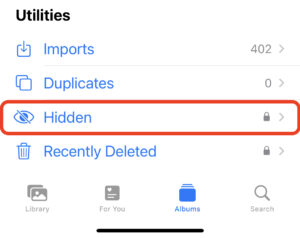
Πώς να Ανακτήσετε Διαγραμμένα Βίντεο στο iPhone
Εδώ είναι οι πιο αποτελεσματικοί τρόποι ανάκτησης δεδομένων που μπορούν να σας βοηθήσουν να επαναφέρετε ένα διαγραμμένο βίντεο στο iPhone σας. Μπορείτε είτε να επιλέξετε αυτόν που ταιριάζει καλύτερα στην κατάσταση απώλειας δεδομένων σας είτε να ακολουθήσετε τις μεθόδους μία προς μία.
Μέθοδος 1: Ελέγξτε τον Πρόσφατα Διαγραμμένο φάκελο στις Φωτογραφίες
Το πρώτο πράγμα που πρέπει να κάνετε όταν προσπαθείτε να ανακτήσετε ένα διαγραμμένο βίντεο στο iPhone σας είναι να ελέγξετε τον φάκελο Πρόσφατα Διαγραμμένα στην εφαρμογή Φωτογραφίες. Κάθε φωτογραφία ή βίντεο που διαγράφετε στο iPhone σας μεταφέρεται αμέσως σε αυτόν τον φάκελο και παραμένει εκεί για 30 ημέρες. Μόλις περάσει αυτό το διάστημα, τα διαγραμμένα δεδομένα αφαιρούνται από τη συσκευή σας, και τότε θα χρειαστεί να δοκιμάσετε μια πιο περίπλοκη μέθοδο ανάκτησης δεδομένων για να ανακτήσετε ένα βίντεο στο iPhone σας.
Σημείωση: Μπορείτε να δείτε πόσες μέρες απομένουν μέχρι να διαγραφεί μόνιμα το διαγραμμένο βίντεο από το iPhone σας, στο φάκελο Πρόσφατα Διαγραμμένα στο κάτω μέρος του βίντεο.
Ακολουθήστε αυτά τα βήματα για να ανακτήσετε διαγραμμένα βίντεο στο iPhone σας από τον φάκελο Πρόσφατα Διεγραμμένα:
- Άνοιξε την εφαρμογή Φωτογραφίες.
- Επίλεξε την καρτέλα Άλμπουμ.
- Κύλισε προς τα κάτω στην ενότητα Εργαλεία και πάτα Πρόσφατα Διαγραμμένα.
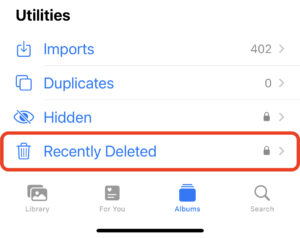
- Πάτα πάνω σε ένα βίντεο που θέλεις να ανοίξεις.
- Πάτα Ανάκτηση στην κάτω δεξιά γωνία για να τοποθετήσεις το βίντεο πίσω στην αρχική του τοποθεσία.
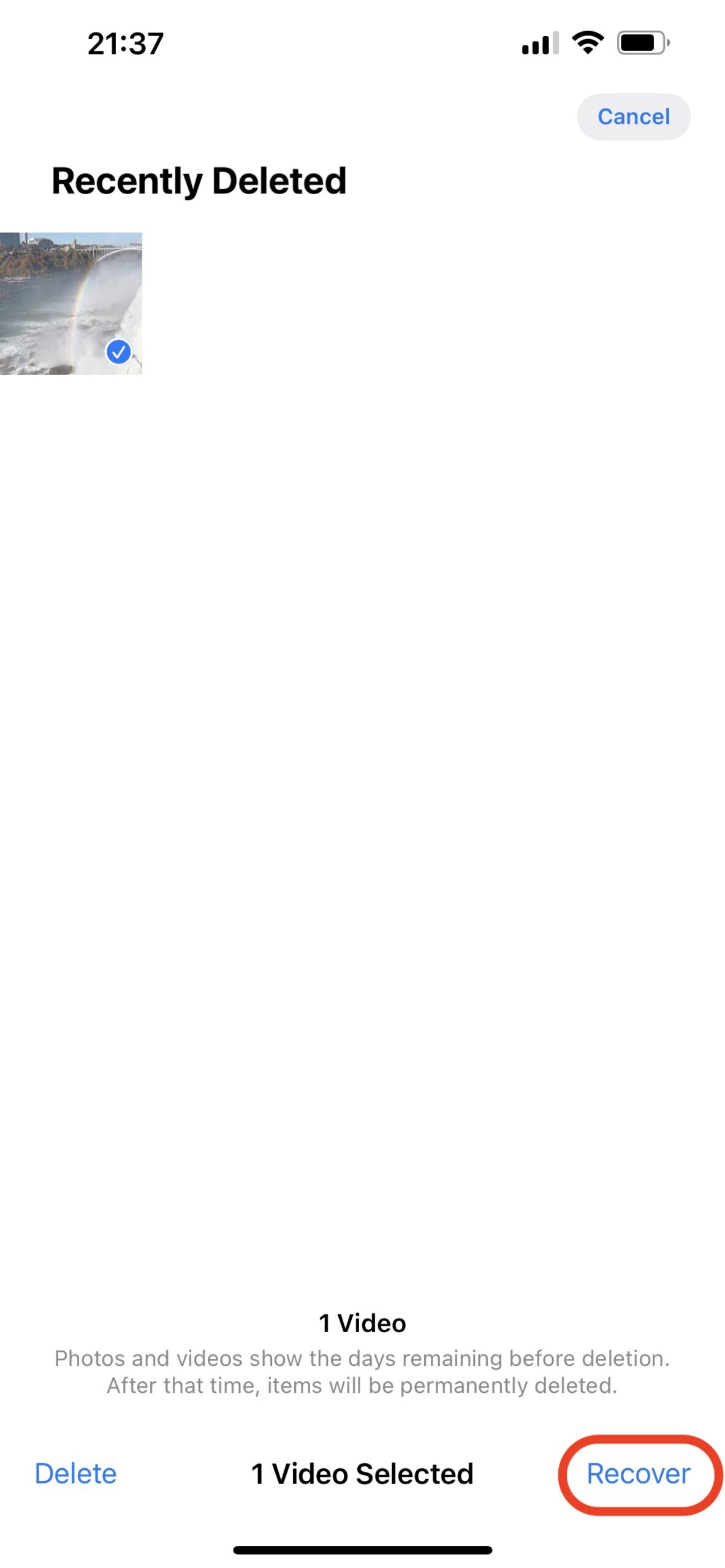
Μέθοδος 2: Χρήση Λογισμικού Ανάκτησης Δεδομένων
Εάν το βίντεο έχει ήδη αφαιρεθεί από τον φάκελο Πρόσφατα Διαγραμμένα, η καλύτερη επιλογή σας είναι να χρησιμοποιήσετε εξειδικευμένο λογισμικό ανάκτησης δεδομένων για να το ανακτήσετε. Αυτή η αποτελεσματική και γρήγορη μέθοδος ανάκτησης δεδομένων είναι ιδιαίτερα χρήσιμη αν δεν έχετε πραγματοποιήσει backup των δεδομένων στο iPhone σας και δεν έχετε ένα αντίγραφο του διαγραμμένου βίντεο κάπου αλλού.
Δεν υπάρχουν πολλά εργαλεία ανάκτησης δεδομένων που είναι συμβατά με τα iPhones. Η σύστασή μας είναι το Disk Drill καθώς αυτή η εφαρμογή είναι πολύ απλή και εύκολη στη χρήση.
Εφαρμόστε το κουπόνι “DD-IOS-30” κατά τη διαδικασία ολοκλήρωσης της αγοράς, και θα αποκτήσετε Disk Drill PRO (έκδοση για Mac) με 30% έκπτωση.
Ακολουθήστε αυτά τα βήματα για να ανακτήσετε μόνιμα διαγραμμένα βίντεο από το iPhone σας χρησιμοποιώντας το Disk Drill:
- Κατεβάστε το Disk Drill για Mac και ακολουθήστε τις οδηγίες εγκατάστασης στην οθόνη.
- Συνδέστε το iPhone σας με τον υπολογιστή με ένα καλώδιο και ξεκλειδώστε το τηλέφωνο για να ξεκινήσετε την αλληλεπίδραση.
- Εκκινήστε το Disk Drill και επιλέξτε την καρτέλα iPhones & iPads από την πλαϊνή γραμμή στα αριστερά.
- Κάντε κλικ στο iPhone σας για να το επιλέξετε από τη λίστα των διαθέσιμων συσκευών.
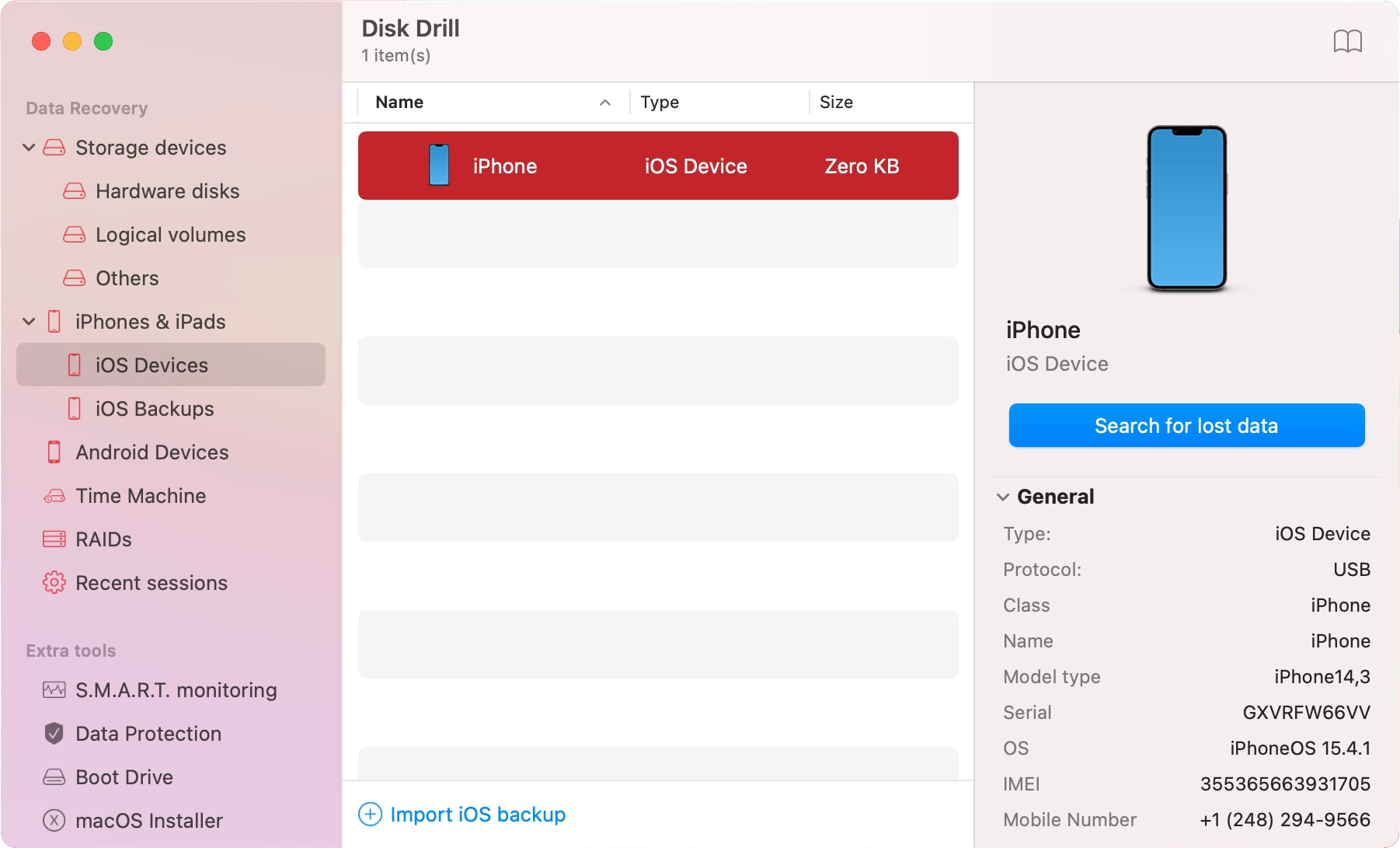
- Κάντε κλικ στο κουμπί Αναζήτηση για χαμένα δεδομένα για να ξεκινήσετε τη σάρωση.
- Περιμένετε να τελειώσει η σάρωση.
- Επιλέξτε την καρτέλα Βίντεο από την πλαϊνή γραμμή για να δείτε μόνο αυτό το είδος αρχείου, ή εισάγετε την απαραίτητη μορφή του βίντεο που θέλετε να ανακτήσετε στο πεδίο αναζήτησης στην πάνω δεξιά γωνία (για παράδειγμα, .m4v, .mp4, ή .mov).
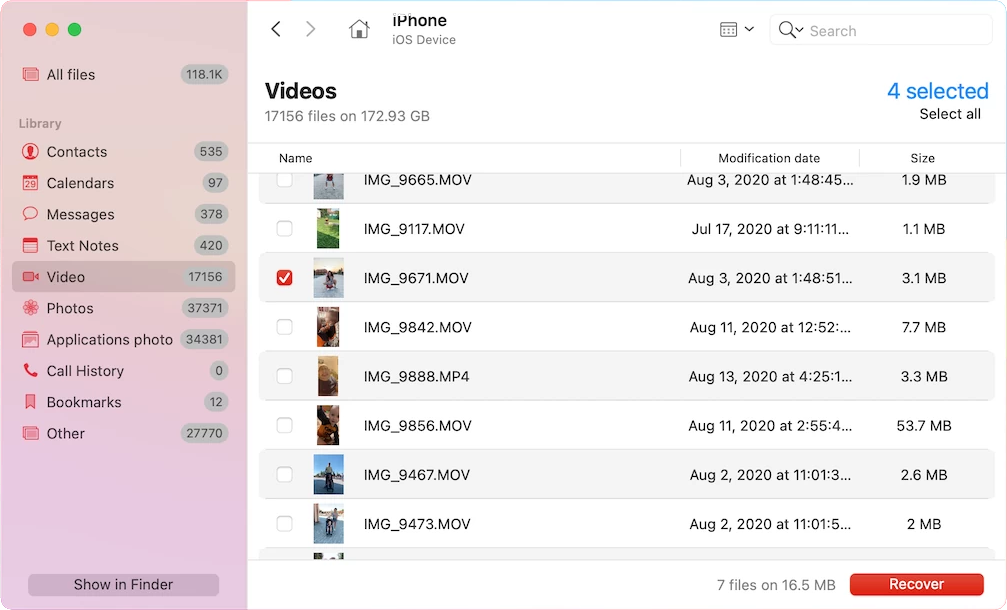
- Κάντε κλικ στο πλαίσιο δίπλα στο βίντεο που θέλετε να επαναφέρετε και κάντε κλικ στο κουμπί Ανάκτηση (για να ανακτήσετε πραγματικά τα αρχεία, πρέπει να αναβαθμίσετε στην έκδοση Disk Drill Pro, καθώς η δοκιμαστική έκδοση σας επιτρέπει μόνο να σαρώσετε τη συσκευή και να προεπισκοπήσετε τα αρχεία που μπορούν να ανακτηθούν).
- Επιλέξτε τον φάκελο όπου θέλετε να αποθηκεύσετε τα ανακτηθέντα βίντεο αρχεία και κάντε κλικ στο Επόμενο για επιβεβαίωση.
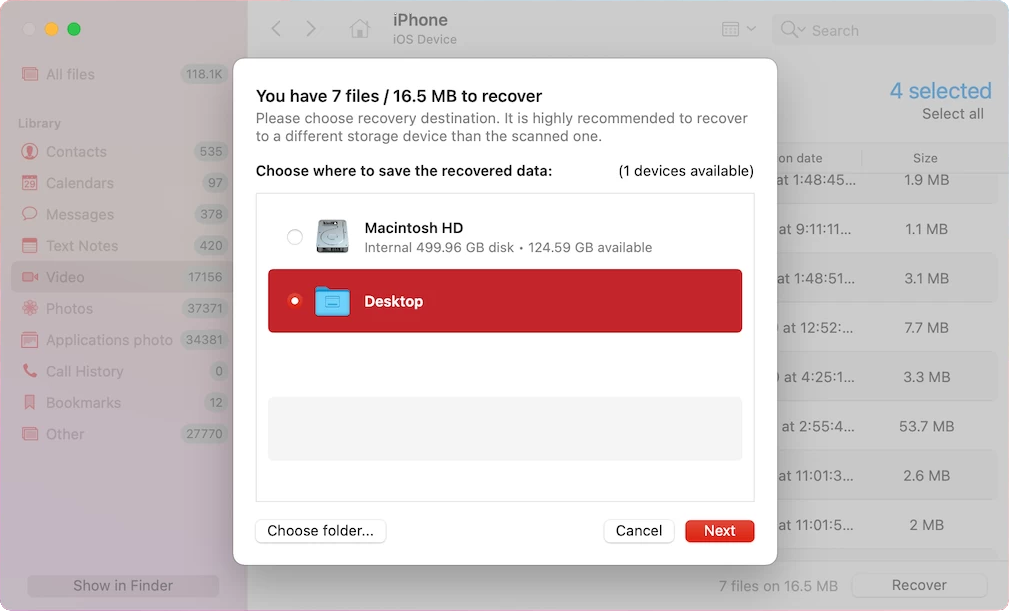
Σημείωση: Η δωρεάν έκδοση του Disk Drill σας επιτρέπει μόνο να σαρώσετε τη συσκευή σας και να προεπισκοπήσετε τα αρχεία που ενδεχομένως μπορούν να ανακτηθούν. Ωστόσο, για να εκτελέσετε πραγματικά τη διαδικασία ανάκτησης, θα πρέπει να αποκτήσετε την έκδοση Pro.
Εάν θέλετε να μεταφέρετε το ανακτημένο αρχείο βίντεο πίσω στο iPhone σας, η καλύτερη επιλογή θα ήταν να χρησιμοποιήσετε το AirDrop για να το στείλετε από το Mac σας στο iPhone. Για να το κάνετε αυτό, διπλό κλικ στο βίντεο, επιλέξτε Κοινή χρήση από το αναδυόμενο μενού και κάντε κλικ στο AirDrop.
Μέθοδος 3: Επανάκτηση από τον Λογαριασμό σας iCloud
Εάν χρησιμοποιείτε το iCloud για το backup των δεδομένων στο iPhone σας, πρέπει να μπορείτε να ανακτήσετε ένα διαγραμμένο βίντεο από τον λογαριασμό σας. Ωστόσο, έχετε κατά νου ότι τα διαγραμμένα αρχεία θα αποθηκεύονται στο φάκελο Πρόσφατα Διαγραμμένα στον λογαριασμό σας για μόνο 40 ημέρες μετά τη διαγραφή. Εάν έχει περάσει περισσότερος χρόνος, αυτή η μέθοδος δεν θα αποτελεί επιλογή στην περίπτωσή σας.
Ακολουθήστε αυτά τα βήματα για να ανακτήσετε ένα διαγραμμένο βίντεο από το iPhone σας χρησιμοποιώντας τον λογαριασμό σας iCloud:
- Χρησιμοποιώντας έναν περιηγητή είτε στο iPhone σας είτε στον υπολογιστή σας, πηγαίνετε στο iCloud.com.
- Συνδεθείτε στον λογαριασμό iCloud σας.
- Επιλέξτε Φωτογραφίες από την κύρια σελίδα.
- Στην πλευρική γραμμή αριστερά, επιλέξτε την καρτέλα Πρόσφατα Διεγραμμένα.
- Κάντε κλικ ή αγγίξτε το βίντεο που θέλετε να ανακτήσετε και επιλέξτε Ανάκτηση στην πάνω δεξιά γωνία της οθόνης.
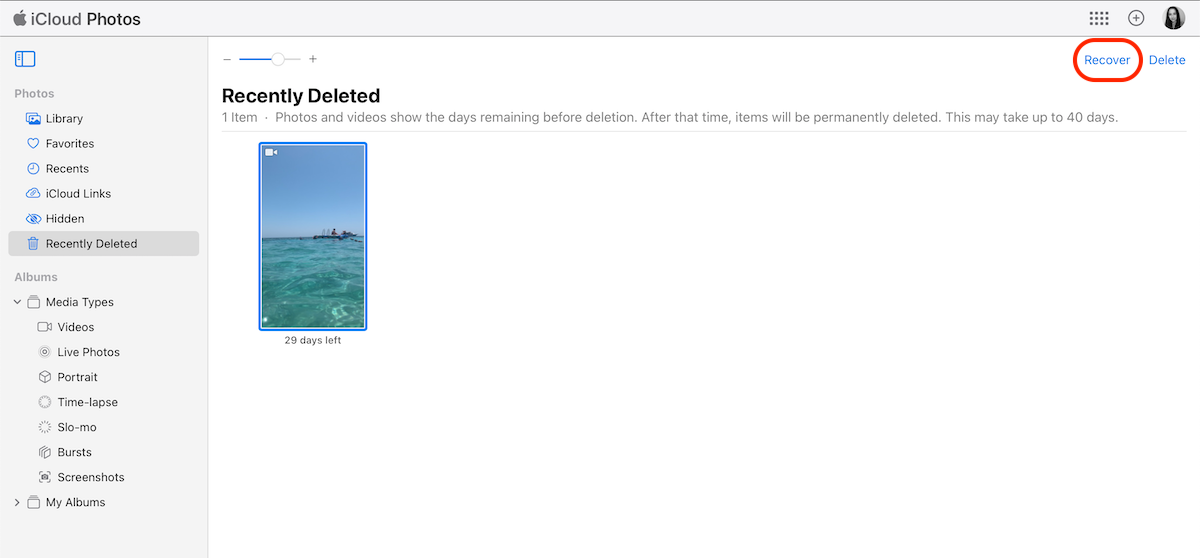
Το ανακτημένο βίντεο θα εμφανιστεί στη συσκευή σας την επόμενη φορά που το iPhone σας θα συγχρονίσει τα δεδομένα με τον λογαριασμό σας iCloud.
Μέθοδος 4: Επαναφορά ολόκληρου του αντιγράφου ασφαλείας iCloud
Εάν το διαγραμμένο βίντεο δεν βρίσκεται πλέον στον λογαριασμό σας iCloud, αλλά είστε σίγουροι ότι το έχετε αντιγράψει χρησιμοποιώντας αυτή την υπηρεσία, τότε θα πρέπει να μπορείτε να το επαναφέρετε εκτελώντας ένα εργοστασιακό επαναφορά στο iPhone σας και στη συνέχεια χρησιμοποιώντας ένα από τα αντίγραφα ασφαλείας iCloud για να ανακτήσετε ολόκληρο το τηλέφωνό σας.
Ένα μεγάλο πλεονέκτημα αυτής της μεθόδου είναι ότι μπορείτε να το κάνετε χωρίς υπολογιστή – όλα όσα χρειάζεστε είναι το iPhone σας και τα στοιχεία σύνδεσης στο iCloud.
Σημείωση: Είναι σημαντικό να πραγματοποιήσετε άλλο ένα αντίγραφο ασφαλείας του iPhone σας ακριβώς πριν προχωρήσετε με αυτήν τη μέθοδο για να βεβαιωθείτε ότι δεν θα χάσετε τα δεδομένα που βρίσκονται επί του παρόντος στο τηλέφωνό σας.
Ακολουθήστε αυτά τα βήματα για να ανακτήσετε ένα διαγραμμένο βίντεο επαναφέροντας ολόκληρο το iPhone σας από ένα αντίγραφο ασφαλείας iCloud:
- Ανοίξτε την εφαρμογή Ρυθμίσεις στο iPhone σας.
- Μεταβείτε στο Γενικά, κυλίστε προς τα κάτω στο τέλος της σελίδας και επιλέξτε Μεταφορά ή Επαναφορά iPhone.
- Πατήστε Διαγραφή Όλου του Περιεχομένου και των Ρυθμίσεων και περιμένετε να ολοκληρωθεί η διαδικασία.

- Ενεργοποιήστε το iPhone σας και ακολουθήστε τις οδηγίες για να το ρυθμίσετε.
- Όταν δείτε την οθόνη Εφαρμογές & Δεδομένα, επιλέξτε Επαναφορά από Αντίγραφο Ασφαλείας iCloud.
- Συνδεθείτε στο λογαριασμό σας iCloud για να δείτε όλες τις εκδοχές των αντιγράφων ασφαλείας σας.
- Επιλέξτε την απαραίτητη έκδοση αντιγράφου ασφαλείας.
- Όταν ολοκληρωθεί η διαδικασία, θα έχετε πίσω όλα τα δεδομένα στο iPhone σας, συμπεριλαμβανομένου του διαγραμμένου βίντεο.
Μέθοδος 5: Ανάκτηση από Αντίγραφο Ασφαλείας iTunes
Μια άλλη επιλογή που έχετε είναι να ανακτήσετε τα διαγραμμένα βίντεο χρησιμοποιώντας το iTunes στον υπολογιστή σας. Μπορείτε να χρησιμοποιήσετε είτε έναν υπολογιστή με Windows είτε ένα MacBook, ανάλογα με τον υπολογιστή όπου αποθηκεύετε τα αντίγραφα ασφαλείας. Αλλά αυτή η μέθοδος θα λειτουργήσει πραγματικά μόνο αν έχετε πραγματοποιήσει αντίγραφα ασφαλείας του iPhone σας χρησιμοποιώντας το iTunes και αν ένα από αυτά τα αντίγραφα περιέχει το διαγραμμένο βίντεο.
Αυτή η μέθοδος θα σας επιτρέψει να έχετε πρόσβαση σε όλα τα αντίγραφα ασφαλείας του iPhone σας που δημιουργήθηκαν με τη βοήθεια του iTunes. Ως εκ τούτου, είναι μια εξαιρετική επιλογή εάν προσπαθείτε να ανακτήσετε παλιά βίντεο από το iPhone σας.
Ακολουθήστε αυτά τα βήματα για να επαναφέρετε ένα διαγραμμένο βίντεο στο iPhone σας χρησιμοποιώντας το iTunes:
- Συνδέστε το iPhone σας με τον υπολογιστή σας με ένα καλώδιο.
- Εκκινήστε την εφαρμογή iTunes στον υπολογιστή.
- Κάντε κλικ στο εικονίδιο του iPhone που βρίσκεται στην αριστερή πάνω γωνία του παραθύρου.
- Επιλέξτε Περίληψη από την πλευρική γραμμή.
- Κυλήστε προς τα κάτω και επιλέξτε Επαναφορά Αντιγράφου Ασφαλείας.
- Επιλέξτε την έκδοση αντιγράφου ασφαλείας που χρειάζεστε.
- Περιμένετε να τελειώσει η διαδικασία και αποσυνδέστε το iPhone σας.
Μέθοδος 6: Ζητήστε Βοήθεια από Υπηρεσία Ανάκτησης Δεδομένων
Εάν έχετε δοκιμάσει τις παραπάνω μεθόδους ανάκτησης δεδομένων και τίποτα δεν λειτούργησε στην περίπτωσή σας, η μόνη επιλογή που σας έχει απομείνει είναι να αποταθείτε σε ένα επαγγελματικό κέντρο ανάκτησης δεδομένων για βοήθεια. Μπορείτε είτε να βρείτε ένα τέτοιο κέντρο στην περιοχή σας και να πάτε εκεί προσωπικά, είτε να επιλέξετε ένα διαδικτυακά. Απλώς θυμηθείτε πως είναι σημαντικό να επιλέξετε ένα αξιόπιστο κέντρο ανάκτησης δεδομένων, καθώς μπορεί να υπάρχει μόνο μία ευκαιρία για την ανάκτηση του διαγραμμένου βίντεο.
Συνιστούμε το CleverFiles Κέντρο Ανάκτησης Δεδομένων καθώς διαθέτει υψηλό ποσοστό επιτυχών αποκαταστάσεων δεδομένων. Επιπλέον, διαθέτουν πολιτική “καμία ανάκτηση δεδομένων – καμία χρέωση”, που σημαίνει ότι θα πρέπει να πληρώσετε μόνο εάν ο ειδικός ανακτήσει πραγματικά το διεγραμμένο σας βίντεο.
Ακολουθήστε αυτά τα βήματα για να ανακτήσετε διαγραμμένα βίντεο στο iPhone σας με τη βοήθεια μιας υπηρεσίας ανάκτησης δεδομένων:
- Επιλέξτε ένα κέντρο ανάκτησης δεδομένων και ενημερώστε τους για το πρόβλημά σας.
- Συσκευάστε και στείλτε το iPhone σας στο εργαστήριο.
- Περιμένετε να λάβετε μια προσφορά τιμής.
- Εάν η τιμή είναι εντός των προσδοκιών σας, ενημερώστε το κέντρο ανάκτησης δεδομένων για την απόφασή σας.
- Μόλις οι επαγγελματίες ανακτήσουν το διαγραμμένο βίντεο, θα σας το στείλουν πίσω σε ένα νέο μέσο μαζί με το iPhone σας.
Συμπέρασμα
Αντιμετώπιση απώλειας δεδομένων δεν είναι καθόλου διασκεδαστική, ειδικά όταν πρόκειται για την απώλεια ενός βίντεο στο iPhone σας που περιέχει τις πολύτιμες αναμνήσεις σας. Ευτυχώς, η ανάκτηση βίντεο στο iPhone δεν είναι τόσο περίπλοκη όσο θα πίστευε κανείς, και υπάρχουν πολλοί τρόποι να επαναφέρετε ένα διαγραμμένο ή χαμένο βίντεο στο τηλέφωνό σας: από τον φάκελο Πρόσφατα Διαγραμμένα, από ένα αντίγραφο ασφαλείας, ή με λογισμικό ανάκτησης δεδομένων. Ή, αν τίποτα δεν βοηθήσει, πάντα μπορείτε να λάβετε βοήθεια από ένα επαγγελματικό κέντρο ανάκτησης δεδομένων.
Συχνές Ερωτήσεις:
- Άνοιξε την εφαρμογή Φωτογραφίες.
- Πήγαινε στα Άλμπουμ > Πρόσφατα Διεγραμμένα.
- Πάτα το βίντεο που θέλεις να ανακτήσεις για να το ανοίξεις.
- Επίλεξε Ανάκτηση για να τοποθετήσεις το βίντεο πίσω στην αρχική του τοποθεσία.
- Ανακτήστε το από τον πρόσφατα διαγραμμένο φάκελο.
- Χρησιμοποιήστε ένα εργαλείο ανάκτησης δεδομένων.
- Χρησιμοποιήστε ένα αντίγραφο ασφαλείας για να ανακτήσετε το βίντεο.
- Ζητήστε βοήθεια από ένα κέντρο ανάκτησης δεδομένων, αν τίποτε άλλο δεν λειτουργήσει.
- Κάντε λήψη του Disk Drill για Mac και εγκαταστήστε το.
- Συνδέστε το iPhone στον υπολογιστή.
- Εκκινήστε το Disk Drill και επιλέξτε iPhones & iPads από την πλευρική στήλη.
- Επιλέξτε το iPhone από τη λίστα των συσκευών και κάντε κλικ στο Αναζήτηση για χαμένα δεδομένα για να ξεκινήσει η σάρωση.
- Περιμένετε να ολοκληρωθεί η σάρωση και κάντε κλικ στα Βίντεο από την πλευρική στήλη για να εστιάσετε στην αναζήτησή σας.
- Επιλέξτε τα αρχεία βίντεο που θέλετε να ανακτήσετε και κάντε κλικ στο Ανάκτηση.
- Επιλέξτε έναν προτιμώμενο προορισμό για τα αρχεία και κάντε κλικ στο OK.
 7 Data Recovery
7 Data Recovery 



